笔记本光驱弹出键 如何使用笔记本光驱弹出键位
更新时间:2024-02-25 10:49:08作者:jiang
现如今随着科技的不断进步,笔记本电脑已经成为我们生活和工作中不可或缺的伙伴,而笔记本光驱作为其中一个重要的功能,其使用也备受关注。其中笔记本光驱弹出键位更是引起了广泛的兴趣和疑问。如何正确使用笔记本光驱弹出键位呢?在本文中我们将为大家详细介绍,并带来一些实用的技巧和注意事项,希望能为大家提供便利和帮助。
操作方法:
1.解锁电脑并进入电脑桌面找到Windows图标并用鼠标左键点击,如下图。

2.在完成第一操作之后进入的界面中找到计算机并用鼠标左键点击进入,如下图。
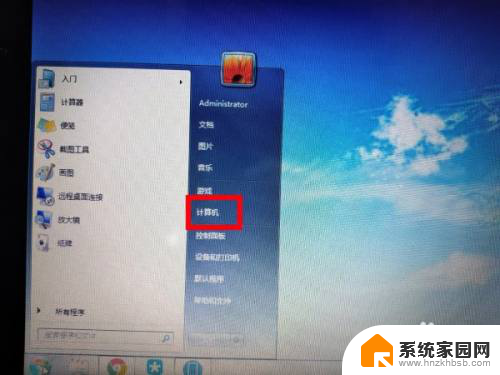
3.在完成第二步操作之后进入的界面中找到DVD驱动器,如下图。
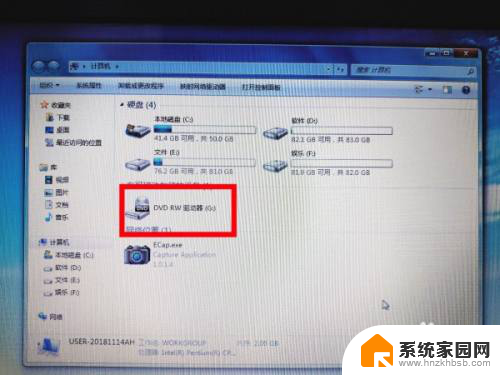
4.在完成第三步操作之后,用鼠标左键点击DVD驱动器,如下图。
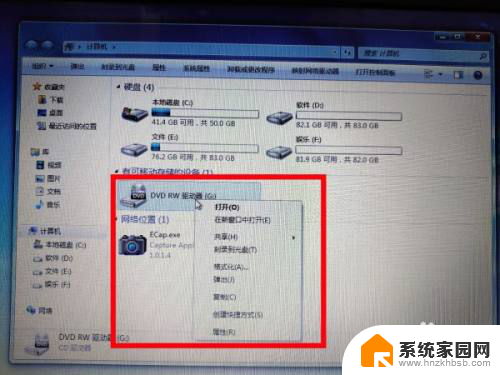
5.在完成第四步操作之后出现的界面中找到弹出按钮并用鼠标左键点击即可弹出光驱,如下图。
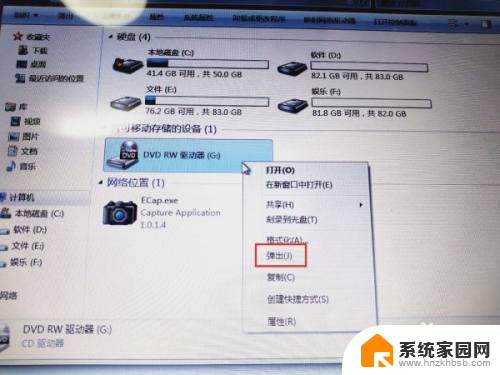
6.具体步骤总结如下:
1、解锁电脑并进入电脑桌面找到Windows图标并用鼠标左键点击,如下图。
2、在完成第一操作之后进入的界面中找到计算机并用鼠标左键点击进入,如下图。
3、在完成第二步操作之后进入的界面中找到DVD驱动器,如下图。
4、在完成第三步操作之后,用鼠标左键点击DVD驱动器,如下图。
5、在完成第四步操作之后出现的界面中找到弹出按钮并用鼠标左键点击即可弹出光驱,如下图。
以上就是笔记本光驱弹出键的全部内容,如果你遇到相同问题,可以参考本文中介绍的步骤来修复,希望这对你有所帮助。
笔记本光驱弹出键 如何使用笔记本光驱弹出键位相关教程
- 笔记本cd怎么弹出来 笔记本电脑光驱无法弹出
- 华硕笔记本光盘怎么弹出来 华硕笔记本光驱怎么打开
- 笔记本如何光驱启动 笔记本光驱卡住不出来怎么办理
- 华硕电脑光驱怎么弹出来 华硕笔记本如何打开光盘
- 电脑光驱弹不出来,怎么办 光驱按键无法弹出怎么办
- 联想笔记本电脑光盘怎么弹出来 联想笔记本电脑光驱怎么清洁
- 电脑光驱能给笔记本用吗 笔记本内置光驱无法打开
- 光驱如何弹出 如何快速打开电脑光驱
- window 7笔记本电脑怎么插光盘 联想笔记本电脑如何使用光盘
- 笔记本键盘怎么开灯光 笔记本电脑键盘灯光开启方法
- 电话怎么设置自动重拨 手机通话中断后自动重拨设置教程
- 怎么显示隐藏的app 苹果手机应用隐藏教程
- windows 10 自带虚拟光驱软件在哪 Windows 10虚拟光驱的使用方法
- 小爱同学连电脑当音响 小爱同学电脑当音箱教程
- 怎么把字体变粗 Word文档加粗文字的方法
- 0x0000006d9共享错误 打印机共享出现错误0x000006d9怎么处理
电脑教程推荐